|
Possiamo cominciare
1. Apri
un'immagine trasparente di 985 x 625 pixels
2.
Selezioni>Seleziona tutto
- Apri il tube
"Fond_entrave"
-
Modifica>Copia - torna al tuo lavoro ed incolla nella
selezione
3.
SELEZIONI>DESELEZIONA TUTTO
4.
Effetti>Effetti geometrici>Inclina
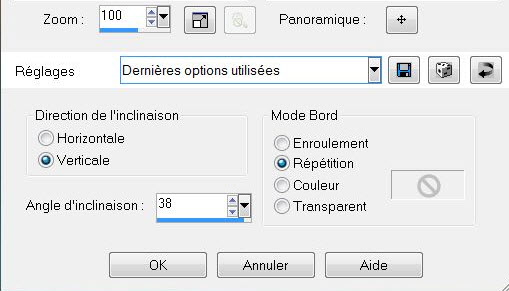
5.
Livelli>Duplica
6.
Effetti>Effetti di distorsione>Coordinate polari
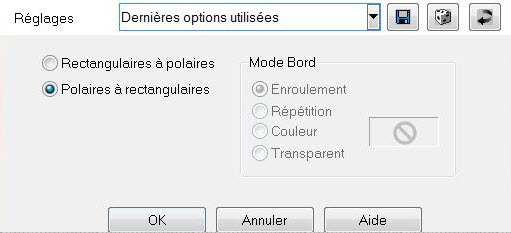
7. Ripeti
questo effetto - stessi parametri
8. Effetti>Plugin>VM
Instant>Tripolis per default 128/76/52/136/127
9.
Selezioni>Carica/salva selezione>Carica selezione da
disco - Cerca e carica la selezione ''renee_entrave_1''
10.
CANCELLA

11.
SELEZIONI>DESELEZIONA TUTTO
12. Effetti>Plugin>
L and K's>Jouri
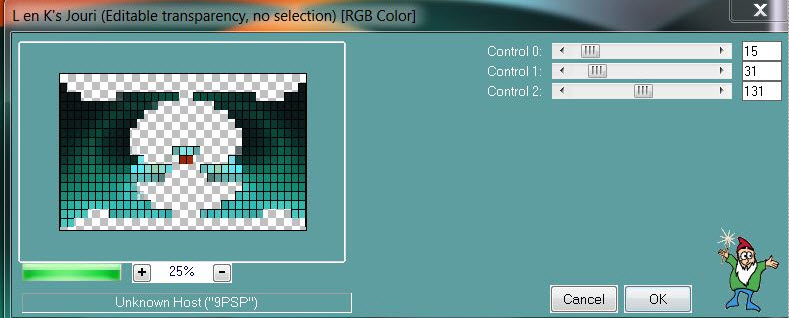
13.
Effetti>Filtro definito dall'utente - preset "relief"
(questo preset va inserito nelle Impostazioni
predefinite dei tuoi PSP files)
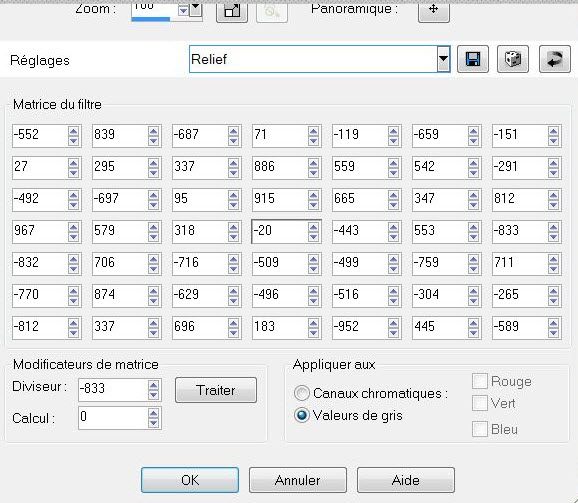
14. Effetti>Plugin>Alien
Skin Eye Candy 5>Impact>Extrude - Preset"
''renee_entrave_extrude'
15. Effetti>Plugin>Flaming
Pear>Flexify 2
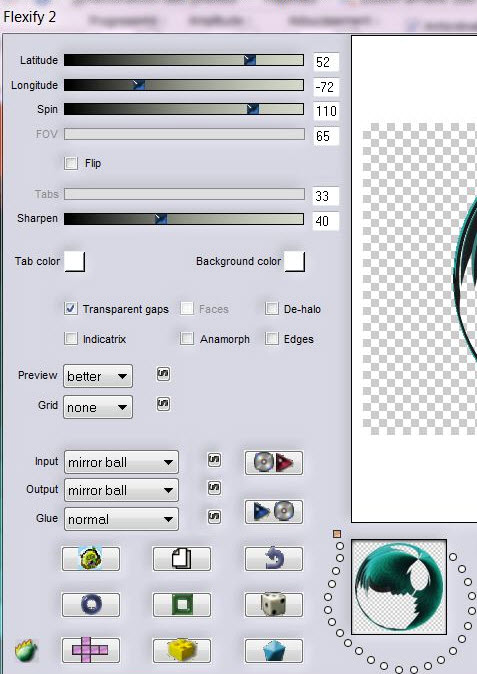
16.
Immagine>Ridimensiona a 42% - "Ridimensiona tutti i
livelli" NON selezionato
17.
Effetti>Plugin>Eye Candy 5>Gradien Glow - Preset
''renee_entrave _gradient glow''
18.
Livelli>Nuovo livello raster
19. Attiva lo
strumento Selezione>selezione personalizzata

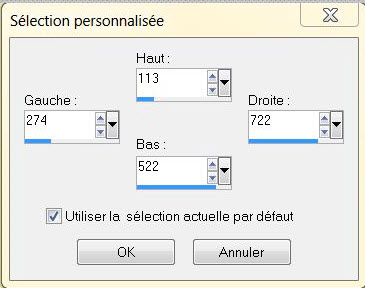
20. Riempi la
selezione con il colore #d9e2df
21.
SELEZIONI>DESELEZIONA TUTTO
22.
Regola>Sfocatura>Sfocatura gaussiana a 100
23. Effetti>Plugin><
I.C.NET Software >Filter Unlimited 2.0> Tramage – Glass
Pyramide a 125
24.
Effetti>Effetti di distorsione>Coordinate polari
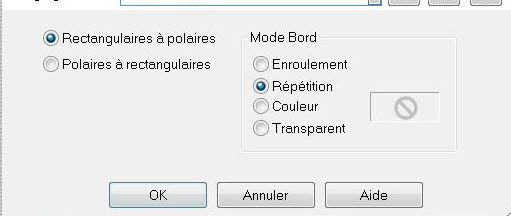
25.
Livelli>Disponi>Sposta giù
- Tavolozza
dei livelli - cambia la modalità di miscelatura di
questo livello in Luminanza esistente
- Così si
presenta la tavolozza dei livelli:
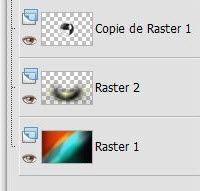
26. Tavolozza
dei livelli - posizionati in alto
27.
Livelli>Nuovo livello raster
28.
Selezioni>Carica/salva selezione>Carica selezione da
disco - Cerca e carica la selezione
''renee_entrave_3''
29. Tavolozza dei colori -
imposta in primo piano il bianco
30. Prepara un gradiente Sfumato
di primo piano - stile sprazzo di luce - 0 ed Inverti
deselezionato
31. Attiva lo
strumento Riempimento (f) e riempi la selezione con il
gradiente di primo piano
SELEZIONI>DESELEZIONA TUTTO
32. Effetti>Plugin>AP 01
Innovation -AP Lines-Silverling
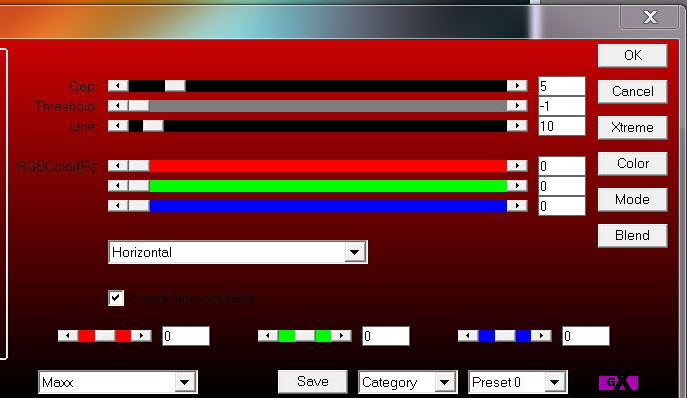
33. Effetti>Effetti di
distorsione>Mulinello
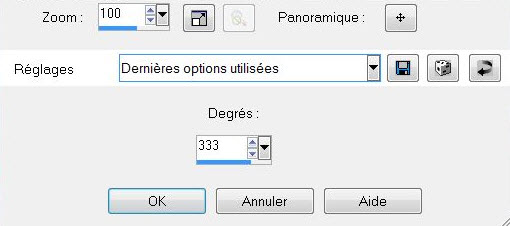
34. Livelli>Disponi>Sposta giù
35. Effetti>Plugin>Eye Candy 5>Extrude
- Preset ''renee_entrave_extrude-2''
- Tavolozza dei livelli -
posizionati in alto
36. Livelli>Nuovo livello raster
37. Attiva lo strumento
Riempimento (f) e riempi il livello con il bianco
38.
Apri la maschera ''121748819mask ''ed
iconizzala
. Torna al tuo lavoro
. Livelli>Nuovo livello
maschera>da immagine
. Scorrendo il menù della
finestra che si apre, cerca e carica la maschera appena
aperta
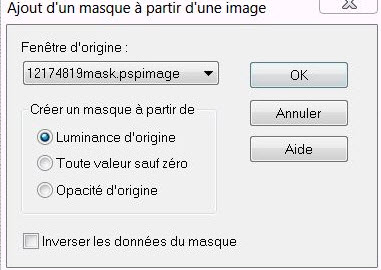
39.
Livelli>Unisci>Unisci gruppo
40. Livelli>Duplica
41. Effetti>Effetti
bordo>Aumenta di più
42. Effetti>Plugin>< I.C.NET
Software >Filter Unlimited 2.0>Tramage -Wire Mesch
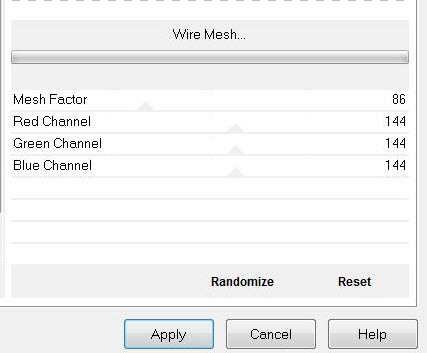
43. Diminuisci l'opacità di
questo livello a 65
44. Apri il tube
''logane_steampunk7_02decembre 2012''
- Modifica>Copia - torna al tuo
lavoro ed incolla come nuovo livello
45. Effetti>Effetti
immagine>Scostamento O = 310 e V = 15 Trasparente
46. Livelli>Disponi>Sposta giù -
2 volte
- Con le frecce direzionali
della tastiera, trascina sino al bordo inferiore
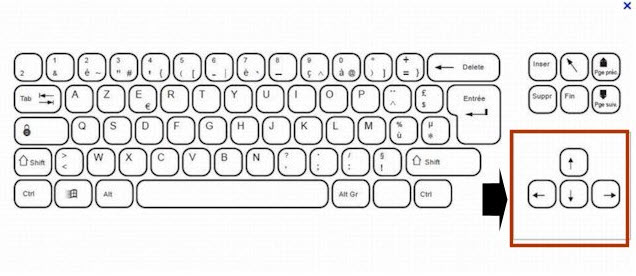
47. Tavolozza dei livelli -
posizionati in alto
48.
Livelli>Nuovo livello
raster
49.
Selezioni>Carica/salva selezione>Carica selezione da
disco - Cerca e carica la selezione "renee_entrave_5"
- Attiva lo strumento
Riempimento (f) e riempi la selezione con il
bianco
50.
SELEZIONI>DESELEZIONA TUTTO
51.
Livelli>Nuovo livello raster
52.
Selezioni>Carica/salva selezione>Carica selezione da
disco - Cerca e carica la selezione
"renee_entrave_6"
- Attiva lo strumento
Riempimento (f) e riempi la selezione con il colore
#456656
53.
SELEZIONI>DESELEZIONA TUTTO
54.
Effetti>Effetti di distorsione>Vento - a destra -
densità a 100
55.
Effetti>Effetti bordo>Aumenta di più
- Così si
presenta la tavolozza dei livelli:
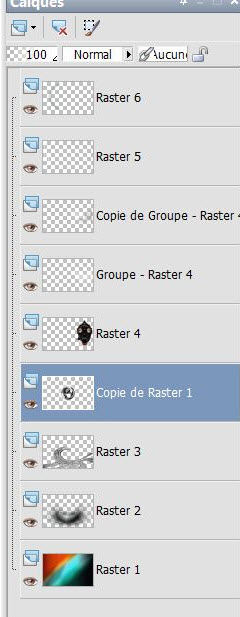
56. Tavolozza
dei livelli - posizionati in alto
57.
Livelli>Nuovo livello raster
58.
Selezione>Selezione personalizzata
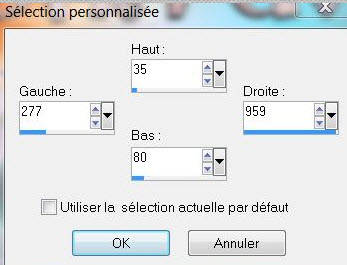
- Attiva lo
strumento Riempimento (f) e riempi la selezione con il
colore #dad6d3
59.
Effetti>Effetti di trama>Trama

60.
SELEZIONI>DESELEZIONA TUTTO
61. Effetti>Plugin>Alien
Skin Eye Candy 5>Impact>Glass /preset
''renee_entrave_glass''
62. Tavolozza
dei livelli - cambia la modalità di miscelatura di
questo livello in Scurisci
63.
Livelli>Nuovo livello raster
64.
Selezioni>Carica/salva selezione>Carica
selezione da disco - Cerca e carica la selezione
"renee_entrave_7"
65. Attiva lo
strumento Riempimento /f) e riempi la selezione con il
colore #456656
66.
SELEZIONI>DESELEZIONA TUTTO
67. Effetti>Plugin>Eye
Candy 6>Perspective Shadow
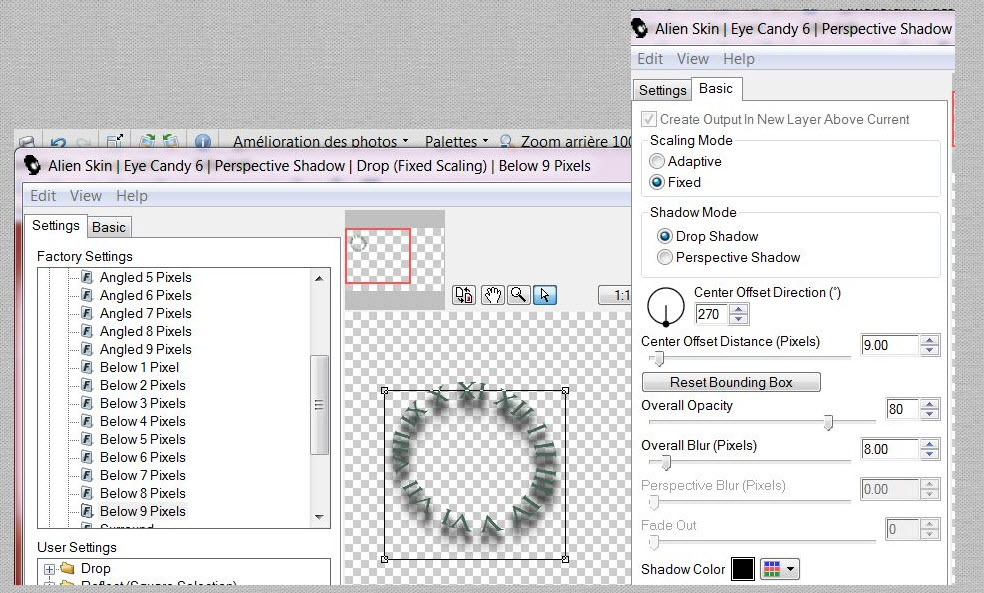
- Se non hai
questo filtro, applica uno sfalsa ombra
68. Apri il
tube ''Gears_SilTerencio-raster1''
-
Modifica>Copia - torna al tuo lavoro ed incolla come
nuovo livello
- Posiziona correttamente
69. Apri il
tube ''DoudouDesign-boitemail''
-
Modifica>Copia - torna al tuo lavoro ed incolla come
nuovo livello
- Posiziona correttamente come da esempio finale
70. Apri il
tube "Finn-Dragon"
-
Modifica>Copia - torna al tuo lavoro ed incolla come
nuovo livello
- Posiziona sul tube precedente
71. Incolla il
tube del titolo ed applica la stessa ombra Perspective
Eye Candy 6 di poco fa
(nel materiale ho allegato il titolo, lettera per
lettera, in modo che, se lo desideri, tu possa
sistemarle diversamente
72.
Livelli>Unisci>Unisci visibile
73.
Immagine>Aggiungi bordatura - 5 pixels in nero
74.
Immagine>Aggiungi bordatura - 40 pixels #ffffff
75. Attiva lo
strumento
 e seleziona la bacchetta di 40 pixels
e seleziona la bacchetta di 40 pixels
76.
Effetti>Effetti 3D>Pulsante
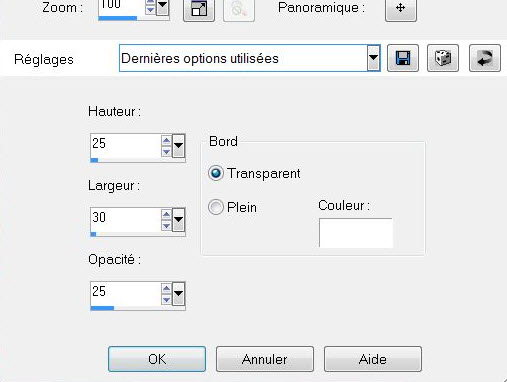
77.
SELEZIONI>DESELEZIONA TUTTO
Il
tutorial è terminato
Spero abbiate gradito eseguirlo
Grazie
Renée
Scritto il 16 dicembre 2012
pubblicato
nel 2012
*
Ogni somiglianza con una lezione esistente è una pura
coincidenza
*
Non dimenticate di ringraziare i tubeurs e le
traduttrici che lavorano con e per noi.
Grazie
|